
Magst du es, Gnome 2 zu benutzen, willst aber nicht weiter mit altem Code arbeiten? Die MATE-Desktopumgebung hat möglicherweise die Unterstützung für den Code beibehalten, ist aber immer noch derselbe alte Code. Versuche Gnome Flashback, um das neuere Gnome 3 zu starten, aber das gleiche Aussehen wie Gnome 2.
Seit Gnome 3 veröffentlicht wurde GNOME 3 Beta - Willkommen zu Ihrem neuen Linux-Desktop GNOME 3 Beta - Willkommen auf Ihrem neuen Linux-Desktop Lesen Sie mehr, Leute haben sich darüber beschwert, wie anders es mit Gnome 2 verglichen wurde - auf eine schlechte Art und Weise. Seitdem gab es verschiedene Projekte, um dieses Problem zu lösen. Unity wurde von Canonical für Ubuntu als eine andere Desktop-Shell auf dem Gnome 3 Backbone entwickelt. Ubuntu 11.04 Unity - Ein großer Sprung nach vorne für Linux Ubuntu 11.04 Unity - Ein großer Sprung nach vorne für Linux Es ist da. Die neueste Version von Ubuntu hat eine völlig neue Benutzeroberfläche: Unity. Es enthält auch ein viel verbessertes Software-Center, neben den üblichen Updates für die Tausende von kostenlosen Programmen, die Ubuntu anbietet. Canonical entschieden ... Lesen Sie mehr. Cinnamon war ziemlich das gleiche Cinnamon 2.0 Ditches GNOME, Features Enhanced User und Window Management Cinnamon 2.0 Ditches GNOME, Features Enhanced User und Window Management Cinnamon, die Desktop-Shell mit Linux Mint, hat endlich v2.0, die neue Fenster Tiling bietet veröffentlicht und Snapping, zusammen mit erweiterten Benutzerverwaltungsoptionen. Lesen Sie mehr für Linux Mint. Die MATE-Desktop-Umgebung war im Wesentlichen ein Fork und eine Fortsetzung der Gnome 2-Codebasis. Eine Überprüfung von MATE: Ist es eine echte GNOME 2-Replik für Linux? Eine Überprüfung von MATE: Ist es eine echte GNOME 2-Replik für Linux? Die Welt der Linux-Desktop-Umgebungen hat sich seither dramatisch verändert. Gnome 3 wurde geboren, Gnome 2 wurde im Wesentlichen zur Seite geworfen, Gnome 3 wurde gegabelt, um Zimt zu schaffen, und so weiter. Wie auch immer, Gnome ... Read More, was bedeutet, dass es keinen der Vorteile von Gnome 3 nutzen kann, wie z. B. schnellerer, saubererer Code.
Wenn Sie jedoch auf einer modernen Gnome 3-Basis mit dem Gnome 2-Look sein möchten, ist Ihre Antwort endlich in Form von Gnome Flashback angekommen.
Über Gnome Flashback
Gnome Flashback ist eine weitere alternative Desktop-Shell für den Gnome 3-Backbone. Dieser sieht jedoch fast identisch mit Gnome 2 aus, was die Hoffnungen und Träume vieler Menschen befriedigen kann. In der Tat war es früher Teil von Gnome 3 als "Gnome Fallback" -Option, aber das wurde später ein paar Releases später entfernt.
Die guten Nachrichten? Es ist sehr einfach zu installieren und zu verwenden. Die schlechten Nachrichten? Es scheint, als ob es nur auf Ubuntu verfügbar ist - zumindest offiziell. Die Installation auf anderen Distributionen erfordert möglicherweise mehr Arbeit.
Es sieht gleich aus!
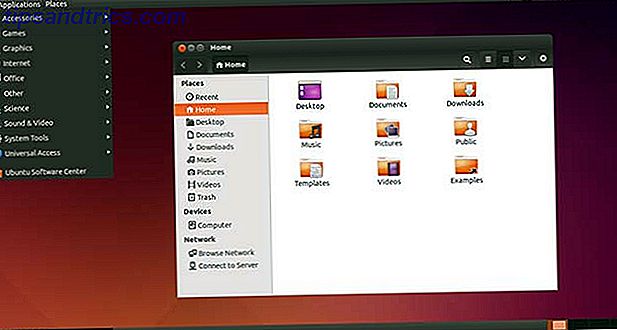
Alles über die Gnome 2-Oberfläche ist in Gnome Flashback enthalten. Sie haben die Menüs Anwendungen und Orte in der oberen linken Ecke. Sie haben auch eine Schaltfläche "Desktop anzeigen" unten links, ein Fenster mit allen geöffneten Fenstern unten und die virtuellen Desktops in der unteren rechten Ecke.
Gnome Flashback gegen MATE
Es gibt jedoch einen großen Unterschied zwischen Gnome Flashback und MATE. Gnome Flashback ist nur eine alternative Shell auf Gnome 3, was bedeutet, dass es immer noch die gleichen Gnome 3 Anwendungen darunter verwendet, einschließlich des neueren Nautilus Dateibrowsers und des Gnome Control Centers.
MATE dagegen hat alles über Gnome 2 behalten, einschließlich des älteren Nautilus-Dateibrowsers und des Fehlens eines Gnome-Kontrollzentrums. Das bekommst du mit Gnome Flashback nicht.
Daher ist Gnome Flashback gut, wenn Sie die neueren Gnome-Anwendungen mögen, aber den Desktop hassen, während MATE besser für diejenigen ist, die auch die neueren Gnome-Anwendungen hassen.
Installation von Gnome Flashback
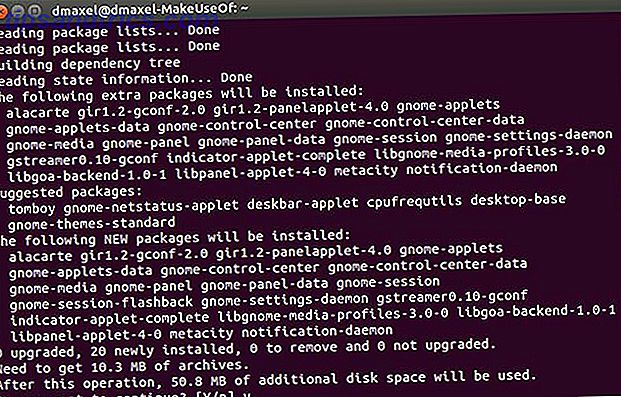
Um Gnome Flashback zu installieren, müssen Sie lediglich ein Terminalfenster öffnen und den folgenden Befehl ausführen:
sudo apt-get update && sudo apt-get install gnome-session-flashback
Dadurch werden Ihre Paketlisten aktualisiert, um sicherzustellen, dass die neuesten Paketversionen heruntergeladen werden. Anschließend wird das zu installierende Gnome Flashback-Metapaket ausgewählt, das alle anderen erforderlichen Pakete als Abhängigkeiten enthält.
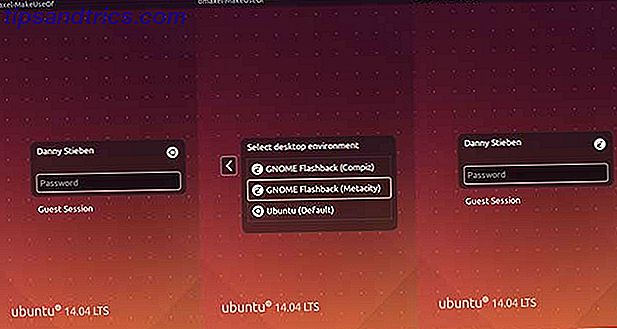
Sobald die Installation abgeschlossen ist, loggen Sie sich aus und klicken Sie auf das Ubuntu-Logo neben Ihrem Namen im Login-Manager. Wählen Sie nun die Gnome Flashback (Metacity) -Sitzung, die das Ubuntu-Logo in ein Gnome-Logo verwandelt, und Sie können sich wie gewohnt einloggen. Sie sollten jetzt eine Gnome 2-ähnliche Oberfläche betrachten!
Schmerzloser Gnome 2-ähnlicher Desktop
Als Ubuntu-Benutzer werden Sie feststellen, dass dies eine schnelle und schmerzlose Möglichkeit ist, einen Gnome 2-ähnlichen Desktop auf Ihrem Computer zu erhalten. Wenn Sie diese Option der Sammlung verfügbarer Desktop-Umgebungen hinzufügen, haben Sie buchstäblich jede Auswahl - es gibt keine Entschuldigung mehr zu sagen, dass es keine Desktop-Umgebung gibt, die Ihnen gefällt.
Was würdest du lieber verwenden, Gnome Flashback oder MATE? Lass es uns in den Kommentaren wissen!



